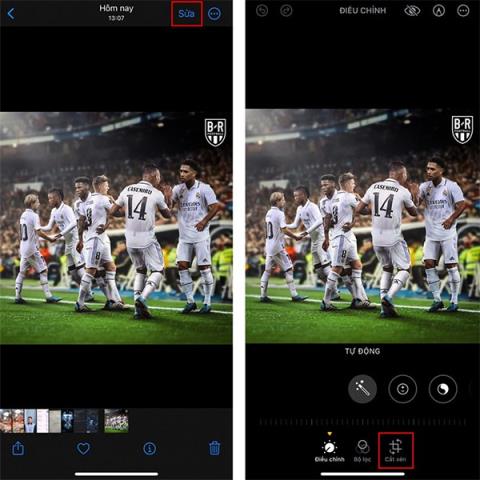Az új iOS 17 frissítés automatikus képszerkesztő funkciókat, automatikus körbevágást vagy elforgatást ad hozzá, így nem kell manuálisan szerkesztenie a fényképeket iPhone-ján, mint a korábbi iOS-verziókban. Ennek megfelelően az iPhone automatikus képszerkesztő funkciója segít a fényképek elforgatásában, hogy a felhasználó kívánsága szerint megfelelő képet kapjon. Az eszköz igazítja a képet, és onnan állítja be az új fényképet az eredeti fényképhez. Az alábbi cikk elvezeti Önt a fényképek automatikus szerkesztéséhez az iPhone készüléken.
Hogyan lehet automatikusan szerkeszteni a képeket iPhone-on
1. lépés:
Először keresse meg a szerkeszteni kívánt fényképet, majd kattintson a képre, majd kattintson a Szerkesztés gombra a képernyő jobb szélén. A fényképekhez használt egyéni eszközök megjelenítése alatt kattintson a Vágás elemre .

2. lépés:
Jelenleg a fenti az Automatikus beállítást mutatja . Kattintson erre az eszközre az automatikus fényképszerkesztés végrehajtásához az iPhone készüléken. Az iPhone automatikus fényképbeállító funkciója azonnal elforgatja és levágja a képet, hogy megfeleljen az eredeti képnek.

Az eredményül kapott kép kivágásra került, és továbbra is mentheti ezt az új képet a könyvtárában lévő albumba.